来源:小编 更新:2025-03-22 07:28:46
用手机看
家里的那台老电脑,是不是已经闲置好久了?别看它外表沧桑,其实内心还是个充满活力的“老顽童”呢!今天,就让我带你一起,给这台老电脑来个华丽变身——用安卓系统给它注入新的活力!
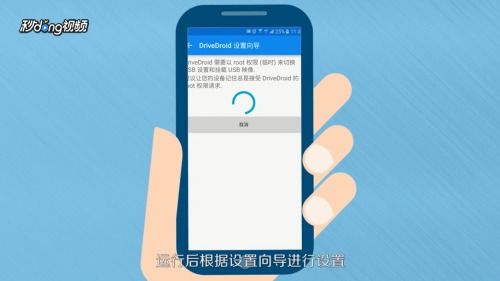
你知道吗,现在很多安卓系统都针对PC端进行了优化,不仅操作流畅,而且功能强大。用老电脑安装安卓系统,不仅能让你重温安卓的魅力,还能让这台老电脑发挥出新的价值。
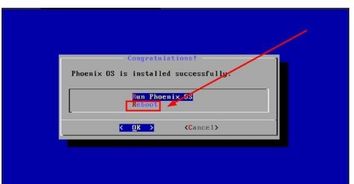
在开始安装之前,我们需要做一些准备工作:
1. 下载系统映像:推荐使用凤凰安卓系统x86版,它支持电脑的显卡、声卡、网卡、键盘、鼠标等设备,运行起来非常稳定。
2. 制作安装U盘:找一个4G以上的U盘,用UltraISO软件将系统映像写入U盘。
3. 备份重要数据:在安装新系统之前,别忘了备份电脑中的重要数据,以免丢失。
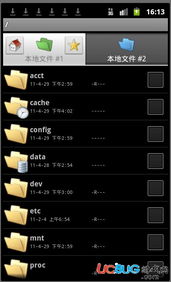
1. 启动U盘:将制作好的U盘插入电脑,开机时按F12(不同电脑可能不同)选择U盘启动,进入安装界面。
2. 选择安装位置:在安装界面选择“Installation Phoenix OS to Harddisk”,将系统安装到硬盘。
3. 硬盘分区:安装程序会自动检测硬盘,选择“Create/Modify partitions”新建分区表。
4. 创建分区:使用左右方向键选择“New”,新建一个主分区,将整个硬盘作为一个分区使用。
5. 设置活动分区:将新建的分区设置为活动分区,这样系统才能启动。
6. 写入硬盘:选择“Write”将所有操作写入硬盘,然后选择“Quit”退出分区工具。
7. 安装系统:在分区选择列表中,选择新分的分区,点击“Install”开始安装系统。
8. 格式化磁盘:安装完成后,需要格式化磁盘,选择合适的文件系统,如EXT/4、FAT32或NTFS。
安装完成后,重启电脑,进入BIOS设置,将启动顺序改为从硬盘启动。现在,你的老电脑已经成功安装了安卓系统,可以尽情享受安卓的魅力了!
1. 操作流畅:凤凰安卓系统x86版针对PC端进行了优化,运行起来非常流畅,完全不输给新电脑。
2. 功能强大:安卓系统拥有丰富的应用生态,你可以下载各种应用,满足你的各种需求。
3. 多窗口运行:凤凰安卓系统支持多窗口运行,可以同时打开多个应用,提高工作效率。
给老电脑安装安卓系统,不仅能让它焕发新生,还能让你体验到安卓系统的魅力。快来试试吧,让你的老电脑重获新生!
通过以上步骤,相信你已经成功地将安卓系统安装到了你的老电脑上。现在,你的电脑不仅能够流畅运行安卓应用,还能让你在电脑上享受到安卓系统的便捷和乐趣。别再让你的老电脑闲置了,让它重新焕发生机吧!